ИНСТРУКЦИИ
Готовим Mac к продаже: как сбросить его настройки и данные
20 мая 2020
Чтобы подготовить Mac к продаже, нужно привести его и аксессуары в порядок внешне, создать резервную копию своей информации с помощью Time Machine, а также сделать полный сброс настроек и данных. В этой статье мы полностью сконцентрируемся на последнем пункте.
Сначала отключите «Найти Mac» и выйдите из Apple ID
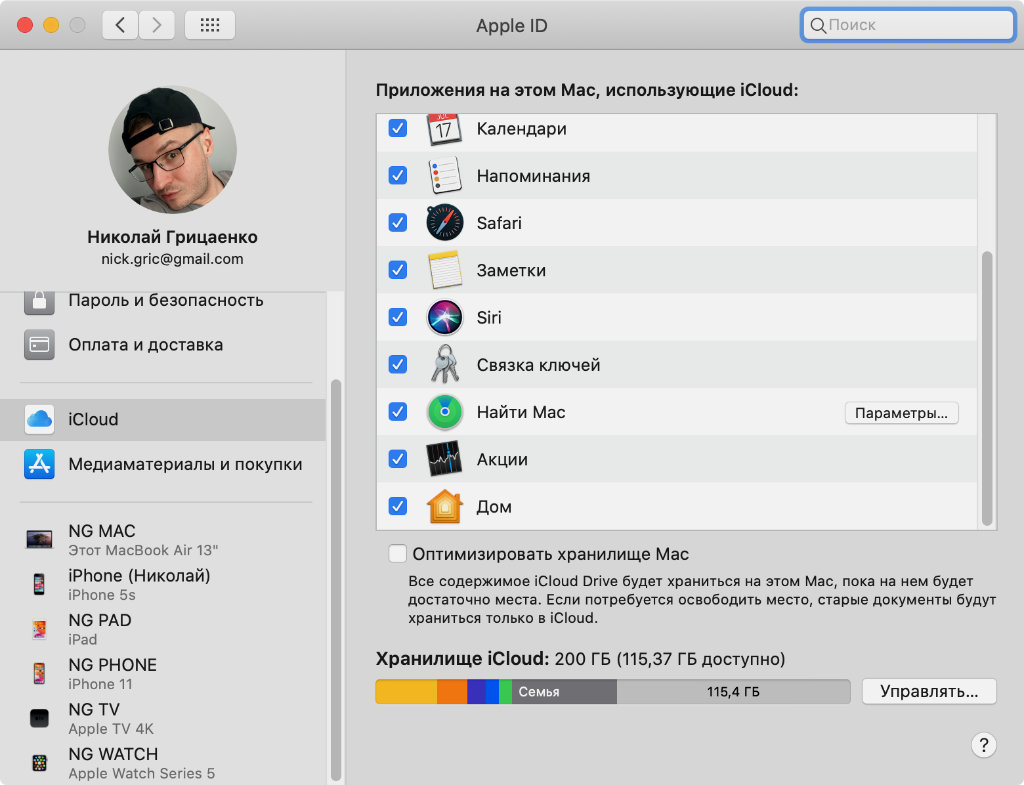
Шаг 1. Перейдите в системный раздел с помощью кнопки в виде логотипа Apple в строке меню.
Шаг 2. Откройте пункт «Системные настройки».
Шаг 3. Перейдите в раздел учетной записи Apple ID.
Шаг 4. Разверните боковое меню работы с iCloud.
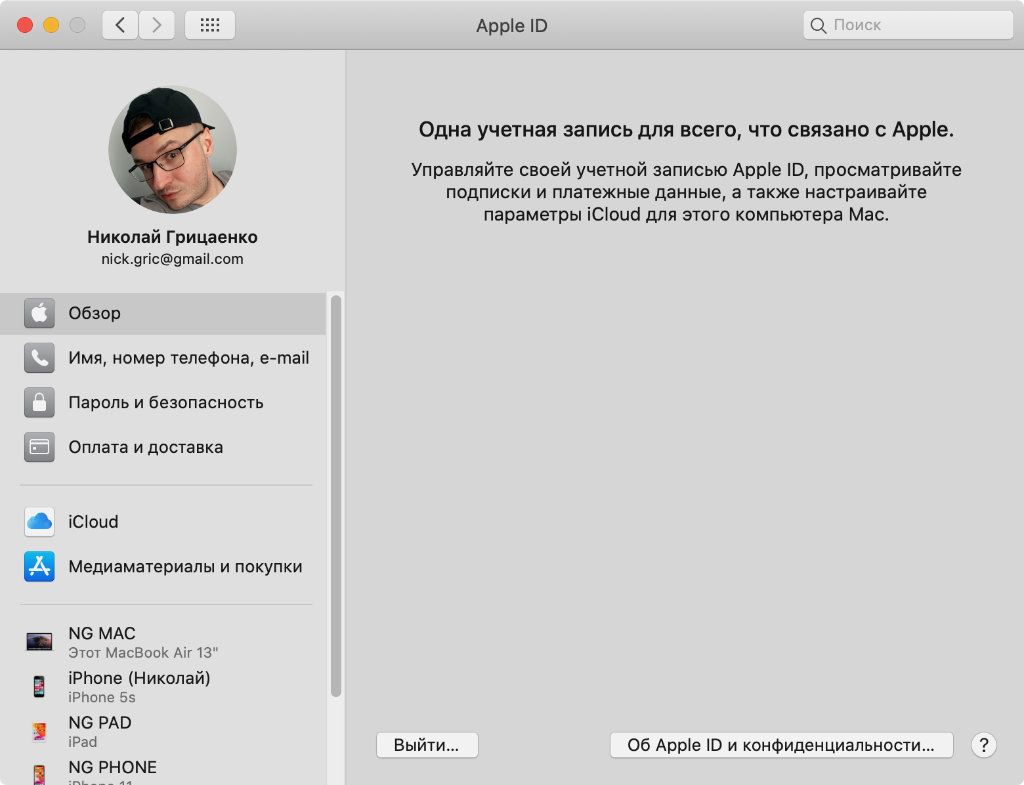
Шаг 5. Переведите в неактивное положение переключатель «Найти Mac».
Шаг 6. Введите пароль от Apple ID и подтвердите свое намерение.
Шаг 7. Перейдите в меню «Обзор» в разделе Apple ID.
Шаг 8. Нажмите на кнопку «Выйти» и пройдите процедуру отключения учетной записи.
После проведите сброс настроек и данных Mac
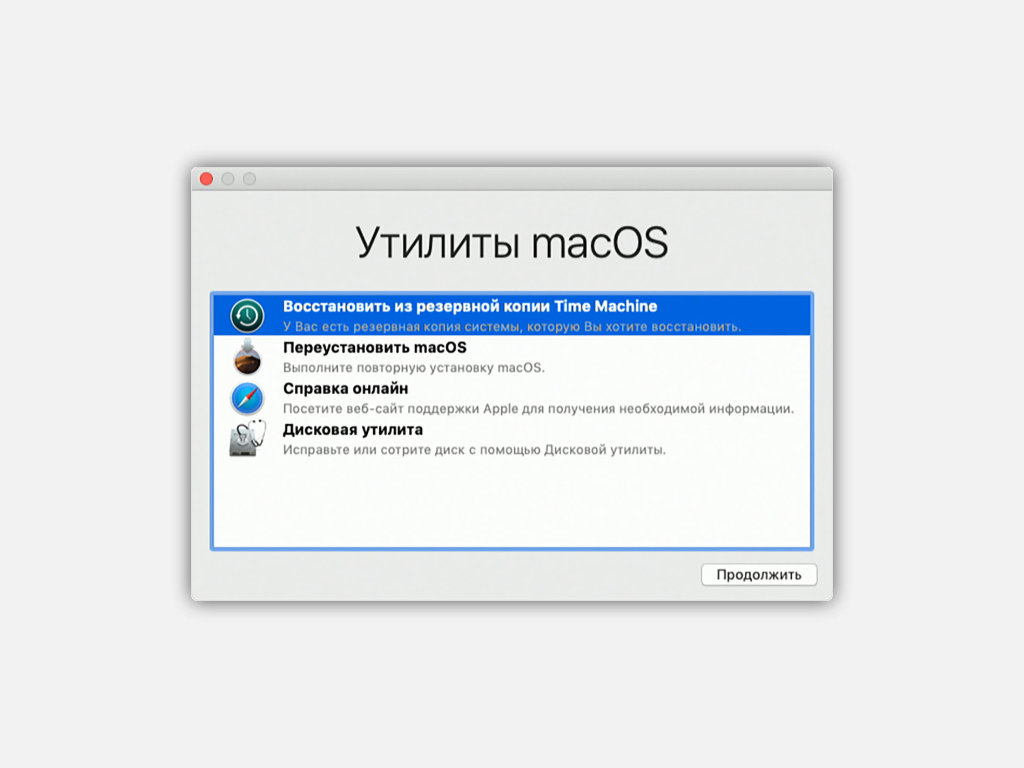
Шаг 1. Перейдите в системный раздел с помощью кнопки в виде логотипа Apple в строке меню.
Шаг 2. Нажмите на кнопку «Перезагрузить» и подтвердите выполнение операции.
Шаг 3. Зажмите комбинацию клавиш Command(⌘) + «R» и дождитесь запуска раздела восстановления Mac.
Шаг 4. Разверните приложение «Дисковая утилита».
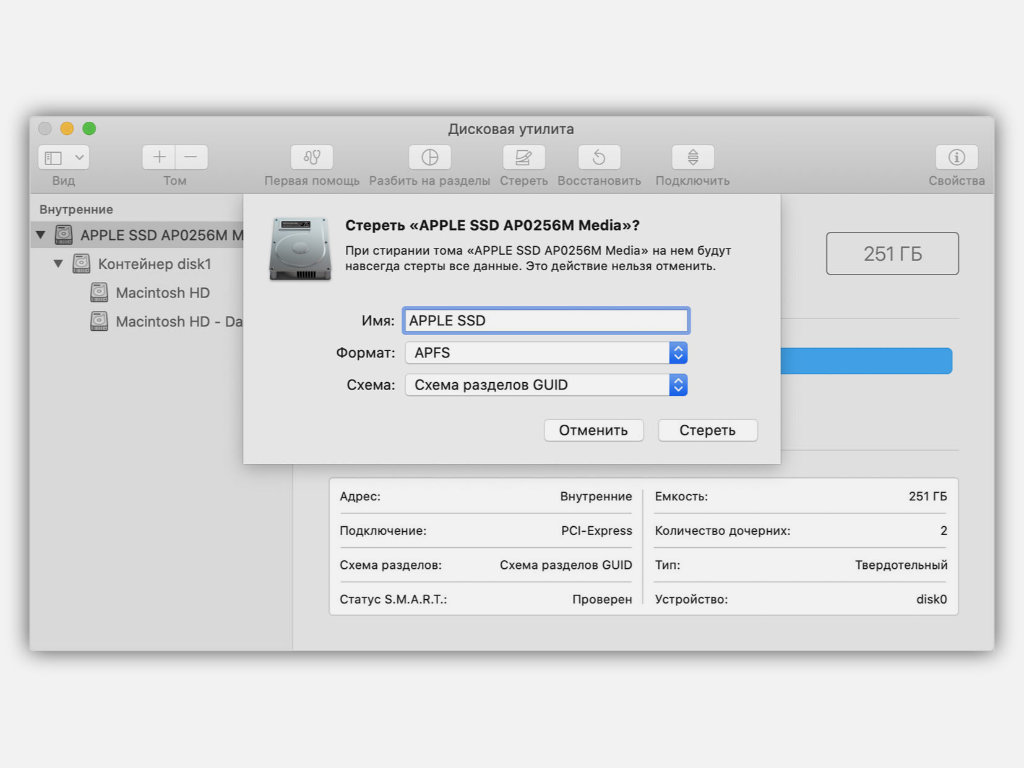
Шаг 5. Выберите главный диск своего Mac в боковом меню.
Шаг 6. Нажмите на кнопку «Стереть».
Шаг 7. Определите файловую систему для диска: Mac OS Extended для macOS Sierra или старее, APFS для macOS High Sierra и новее.
Шаг 8. После окончания форматирования перейдите в раздел «Переустановить macOS» и дождитесь окончания операции.
